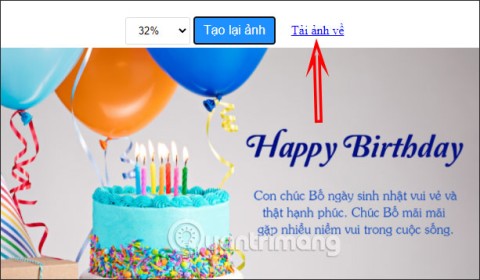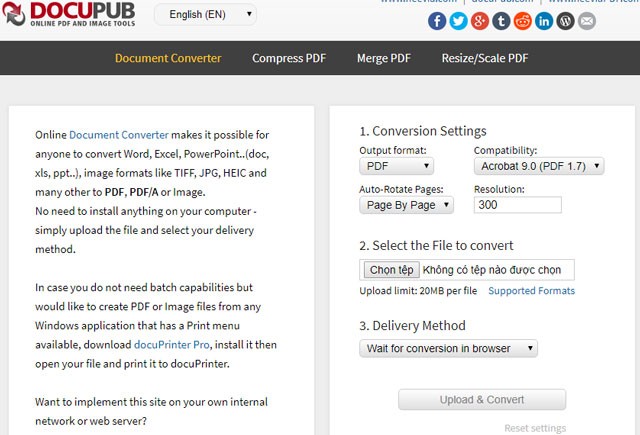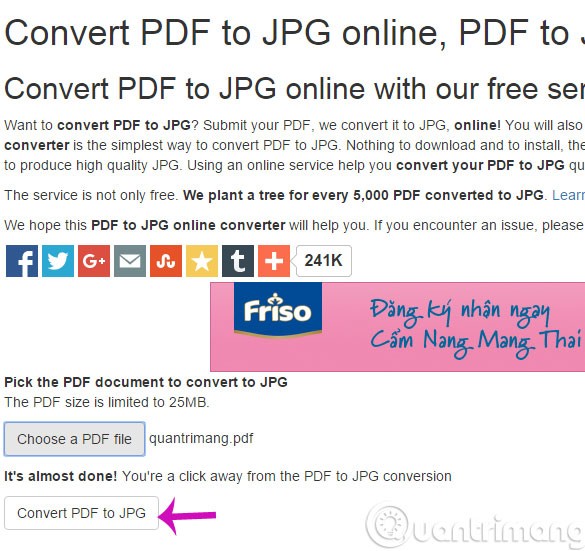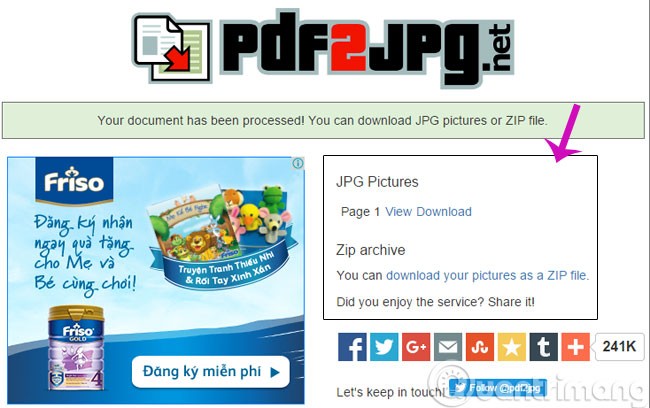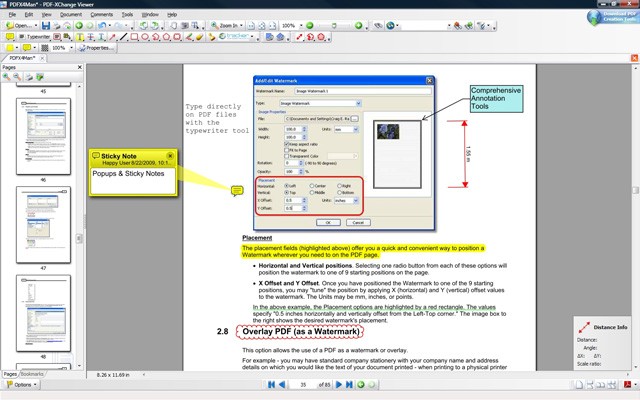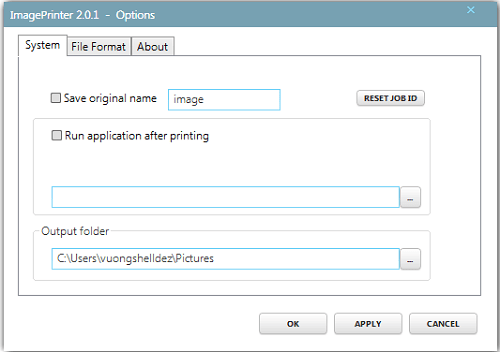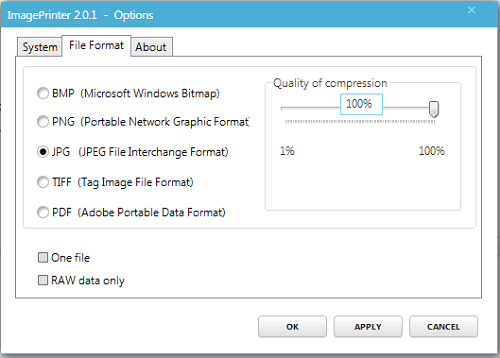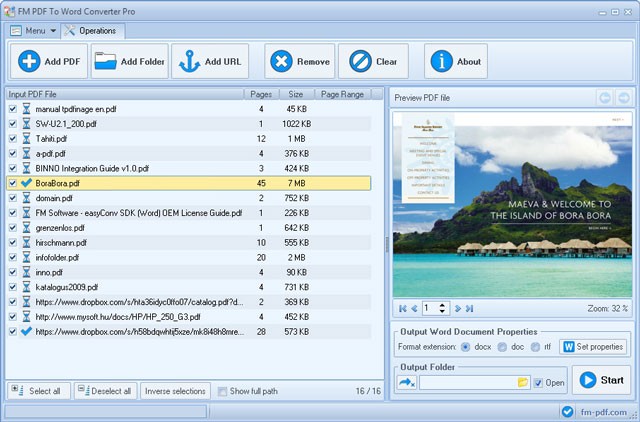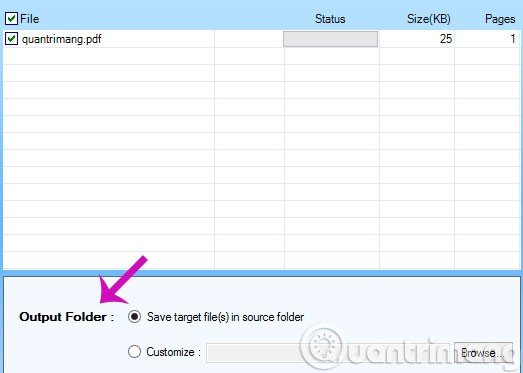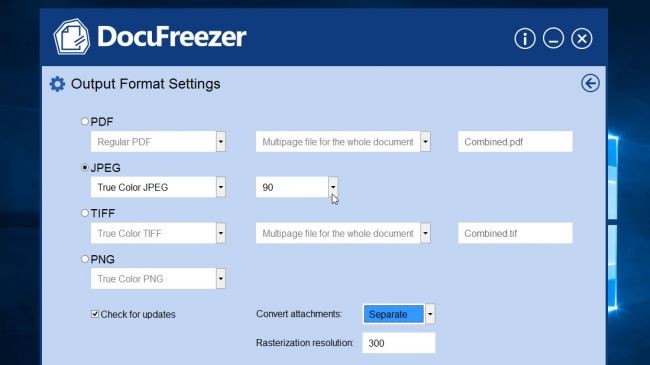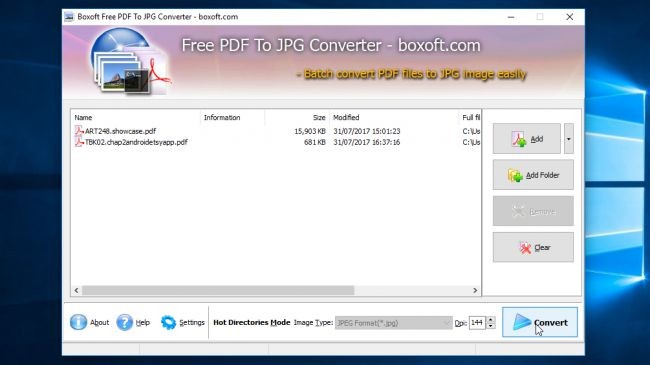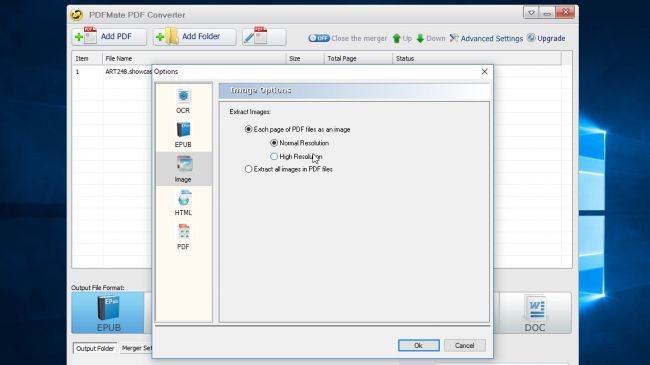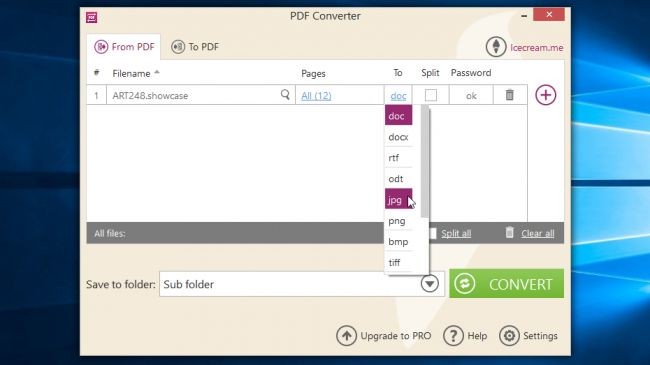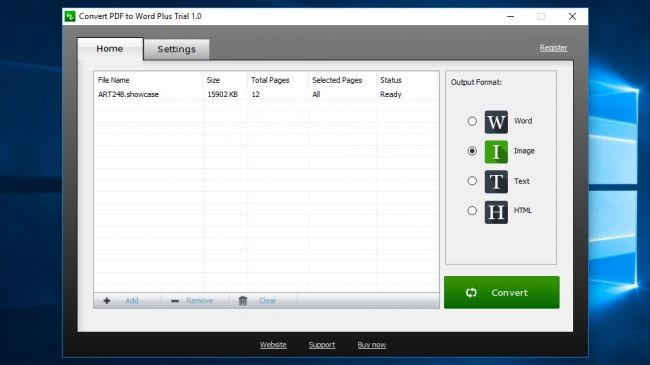Perché devo convertire un file .pdf in un formato immagine? Se osservate attentamente, noterete alcuni dei vantaggi di questo sistema:
I file PDF richiedono l'installazione di un'applicazione specializzata sul computer, mentre i file immagine non richiedono alcuna applicazione aggiuntiva: è sufficiente utilizzare l'applicazione di visualizzazione immagini predefinita di Windows per visualizzare il contenuto del file immagine. I browser sono in grado di leggere facilmente i file immagine, mentre per i file PDF, per leggerli tramite il browser, è necessario installare plugin aggiuntivi appropriati.
La lettura dei file PDF può essere effettuata solo dopo aver scaricato completamente il file, mentre i file immagine possono essere letti in più parti parallelamente al processo di download. Le applicazioni MS Office come Word , Excel e PowerPoint interagiscono e gestiscono i file immagine in modo più efficace rispetto ai file PDF. Ad esempio, inserire un'immagine in un file PowerPoint è molto più veloce che inserire un file PDF con lo stesso contenuto.
In altri casi, se ritieni necessario convertire un file PDF in formato immagine, puoi provare uno dei seguenti metodi:
Come convertire il formato PDF in file immagine
1. Convertire PDF in immagini utilizzando i servizi web
Con questo metodo non è necessario installare alcun programma di conversione: è sufficiente visitare i siti Web elencati di seguito per eseguire il processo di conversione.
Zamzar.com
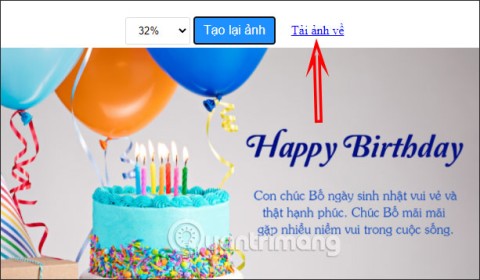
Zamzar è uno dei siti web più popolari per la conversione di file online. Per convertire i file con Zamza, basta seguire 4 semplici passaggi:
- Seleziona il formato del file da convertire (può essere caricato dal computer o tramite URL)
- Seleziona il formato da convertire
- Inserisci l'indirizzo email a cui ti verrà inviato il file convertito.
- Infine fare clic su Converti. È semplice!
Questo servizio gratuito presenta alcuni piccoli inconvenienti: il file da convertire non può essere più grande di 100 MB ed è possibile convertire il formato del file solo 5 volte di seguito entro un periodo di tempo prestabilito.
Docupub.com/pdfconvert/
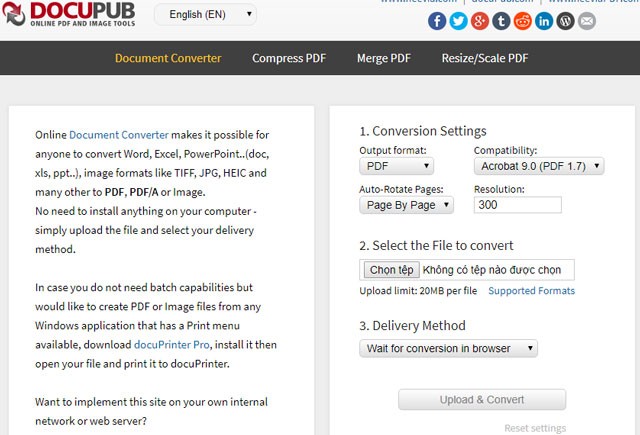
Neevia Technology mette a disposizione degli utenti un servizio web dedicato per convertire i file PDF in file immagine (JPG, JPGE, BMP,...). Per eseguire la conversione con Neevia Technology, il primo passo è regolare le opzioni per il file di output : formato immagine, risoluzione, numero di file immagine che verranno emessi in base al numero di pagine del file PDF. Quindi, puoi scegliere di caricare il file PDF che vuoi convertire dal tuo computer. Infine puoi scegliere come ricevere i file immagine convertiti: puoi scegliere: attendere il completamento della conversione e scaricarli direttamente dal browser oppure il sito web ti invierà un link per il download alla tua email.
pdf2jpg.net
Questo strumento online semplifica la conversione da PDF a JPG. Esegue conversioni da PDF a JPG di alta qualità. Il procedimento è semplice: basta selezionare Scegli un file PDF e scegliere la risoluzione dal menu a discesa sulla destra. Dopo la conversione del sito web, verrà visualizzata una nuova interfaccia. Scegli una delle due opzioni seguenti:
- Immagini JPG : puoi scaricare i file JPG direttamente sul tuo computer.
- Archivio Zip : tutte le immagini JPG convertite saranno in 1 archivio Zip.
Passaggio 1 : vai al sito web PDF2JPG e clicca su Scegli un file PDF per selezionare il file PDF da convertire.

Passaggio 2 : fare clic sul pulsante Converti PDF in JPG per convertire.
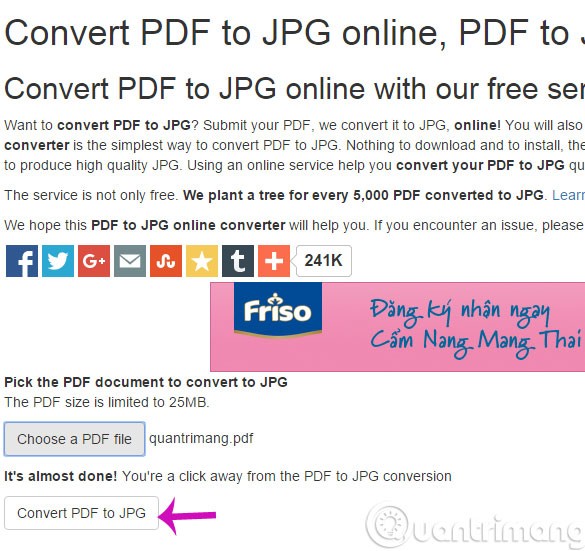
Fase 3 : Dopo la conversione del sito web, verrà visualizzata una nuova interfaccia. Ci saranno 2 opzioni per te qui
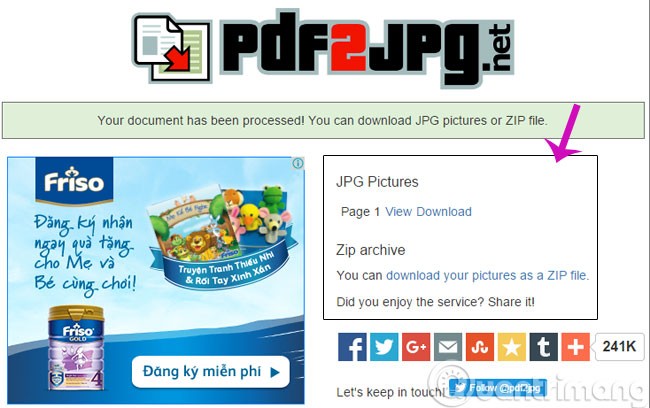
- Immagini JPG : puoi scaricare i file JPG direttamente sul tuo computer.
- Archivio Zip : tutte le immagini JPG convertite saranno in un file Zip che potrai scaricare.
2. Convertire PDF in immagini utilizzando gli strumenti di conversione desktop
Visualizzatore PDF-Xchange
PDF-Xchange Viewer è un programma che supporta l'elaborazione di file PDF. La versione gratuita di questo programma è dotata di numerosi strumenti per supportare l'elaborazione dei file PDF, ad esempio: aggiunta di commenti, segnalibri, evidenziazione, zoom avanti/indietro,... Inoltre, questo programma fornisce anche un ottimo strumento per supportare l'esportazione di ogni pagina PDF in un file immagine.
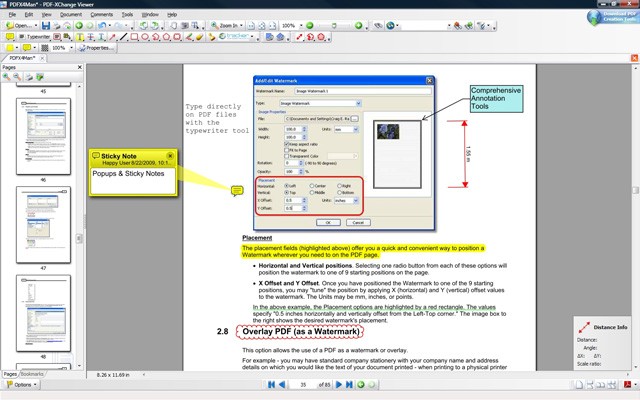
Per avviare questo strumento nel programma, selezionare Menu File > Esporta in immagine . Si aprirà una finestra in cui potrai regolare le opzioni di conversione, tra cui: pagine PDF da convertire, formato file immagine da convertire, cartella in cui salvare i file convertiti, ecc.
Scarica : PDF-Xchange Viewer
Driver per stampante di immagini virtuali
Virtual Image Printer Driver è un software open source che supporta la conversione di qualsiasi formato di file di documento stampabile in formato immagine (BMP, PNG, JPG, TIFF) o PDF.
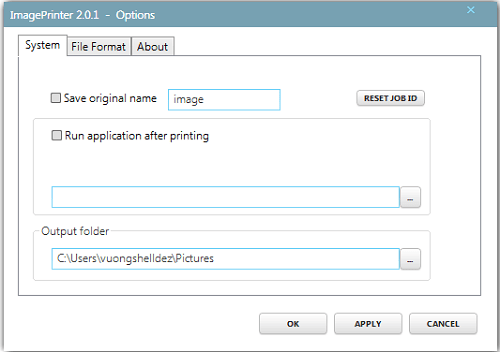
Per convertire con questo programma, seleziona il file PDF che vuoi convertire nella scheda Sistema , seleziona Cartella di output , quindi vai alla scheda Formato file e seleziona il formato del file immagine da convertire, quindi seleziona OK per iniziare.
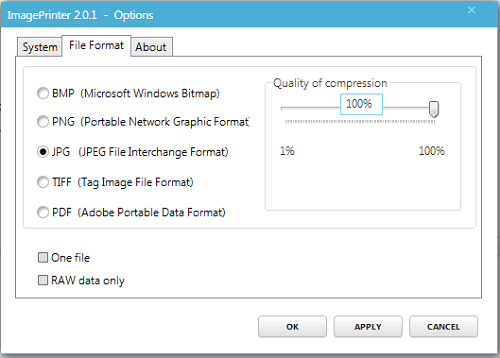
Scarica : Driver per stampante di immagini virtuali
Convertitore da PDF a JPG
PDF To JPG Converter è un'utilità per Windows che converte rapidamente i file PDF in file immagine salvati nei formati JPG, BMP, TIFF, GIF, PNG. Oltre a ciò, PDF To JPG Converter può anche convertire PDF in JPG in più pagine e impostare i DPI delle immagini.
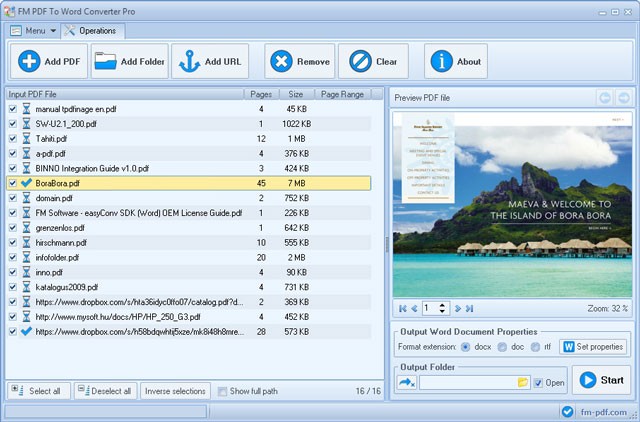
Alcune caratteristiche principali del programma: conversione più veloce dell'87% rispetto ad applicazioni simili, supporto della modalità di conversione batch, supporto della conversione da PDF a JPG, BMP, TIFF, GIF, PNG, supporto della conversione pagina per pagina, supporto della personalizzazione DPI.
Scarica : Convertitore da PDF a JPG
Utilizza il convertitore gratuito da PDF a JPG
Scarica il software gratuito di conversione da PDF a JPG
Aprire l'applicazione e fare clic su Aggiungi file per selezionare il file PDF ( o Aggiungi cartella per selezionare più file contemporaneamente ). Nella sezione Cartella di output avrai 2 opzioni.
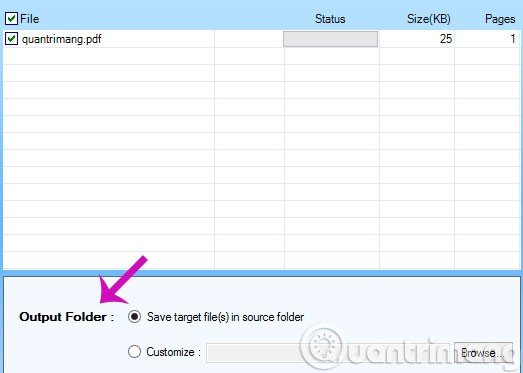
- Salva i file di destinazione nella cartella di origine : salva nella stessa posizione della cartella di origine.
- Personalizza : seleziona dove salvare la cartella di output.
Fare clic su Converti selezionati o Converti tutti ( se sono presenti più file ) per avviare la conversione.

DocuFreezer
DocuFreezer è completamente gratuito per uso personale ed è uno dei migliori convertitori gratuiti da PDF a JPG. La sua interfaccia è pulita e consente di convertire singoli file o intere cartelle con pochi clic.
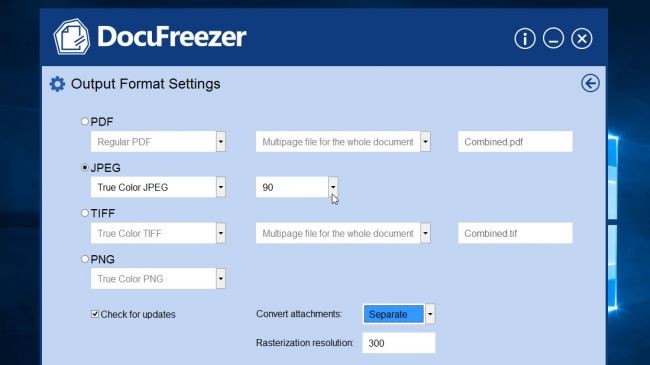
Non supporta tanti formati di testo come altri programmi (ad esempio, supporta i documenti Word), ma DocuFreezer è un buon strumento per le immagini e può convertire i file tra i formati JPG, PDF, PNG e TIFF. Basta selezionare un'opzione dal menu a discesa Destinazione , quindi fare clic sull'opzione a destra per visualizzare opzioni più dettagliate. Qui puoi scegliere il profilo colore per l'immagine JPG (JPG o a colori) e la qualità di output (da 50 a 100).
Una volta che sei soddisfatto della tua selezione, clicca su Avvia per iniziare il processo di trasferimento del file. Il processo di conversione di DocuFreezer non è veloce come quello di altri strumenti, ma è possibile visualizzare l'avanzamento nella parte inferiore destra dello schermo e, se necessario, interromperlo a metà. Ogni pagina PDF verrà salvata come immagine JPG separata.
Scarica : DocuFreezer
Convertitore da PDF a JPG Boxoft
La maggior parte dei programmi di Boxoft sono strumenti premium progettati per semplificare le attività quotidiane in ufficio, ma PDF to JPG Converter è completamente gratuito. Oltre alla conversione in batch dei PDF in formato JPG, Boxoft PDF to JPG Converter può anche convertire automaticamente i documenti salvati nelle cartelle sul server. Inoltre, è dotato di un'interfaccia a riga di comando per utenti avanzati.
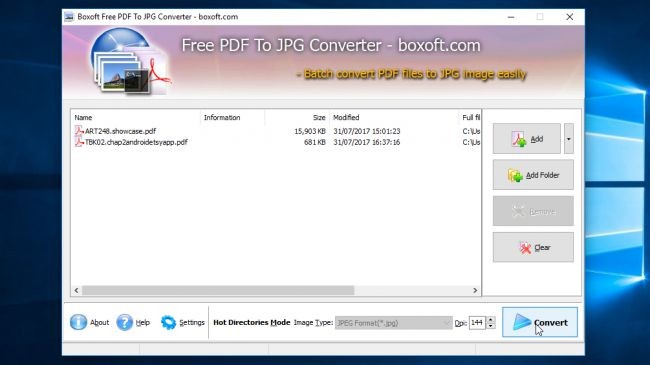
Il convertitore da PDF a JPG di Boxoft supporta i formati BMP, PNG e TIFF. Facendo clic sul pulsante " Impostazioni " troverai alcune opzioni di conversione JPG, tra cui il profilo colore JPG o in scala di grigi e un cursore per la qualità dell'immagine (più alta è la qualità dell'immagine, più grande sarà il file).
Se non hai ancora la licenza GPL Ghostscript, ti verrà chiesto di installarla. In tal caso, eseguire la procedura come richiesto, quindi riavviare il convertitore. Come altri convertitori, Boxoft può convertire un singolo file o un'intera cartella. Basta selezionare ciò che si desidera convertire, premere il pulsante e scegliere la posizione di output. La conversione del file avviene in tempi relativamente rapidi e ogni pagina PDF viene salvata come file immagine separato. Boxoft non pone limiti al numero di pagine che puoi convertire gratuitamente.
Scarica : convertitore da PDF a JPG Boxoft
PDFMate PDF Converter gratuito
PDFMate PDF Converter Free è uno strumento gratuito che consente di elaborare intere cartelle piene di documenti contemporaneamente. Cliccando su Impostazioni avanzate troverai alcune opzioni specifiche per l'immagine. Qui puoi scegliere la qualità delle immagini convertite, risoluzione media o alta, e scegliere di convertire solo alcune pagine del PDF anziché l'intero file. Imposta Immagine come formato di output cliccando sul pulsante qui sotto e selezionando la cartella di output. Quindi fai clic su Converti e il tuo file verrà convertito.
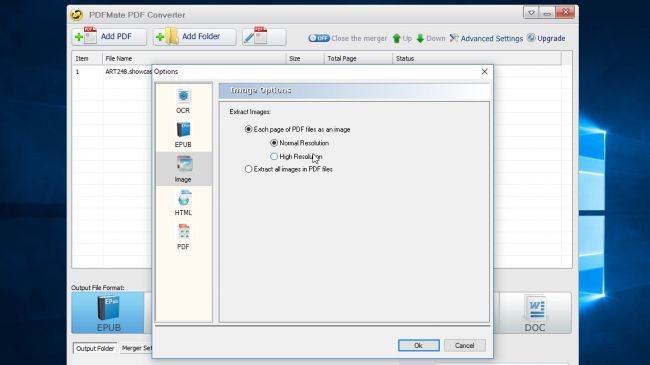
Come la maggior parte degli altri software PDF gratuiti, PDFMate PDF Converter Free ha i suoi limiti, ma questo non è un problema se si converte in JPG. Se vuoi convertire il file in DOCX o specificare un intervallo di pagine da convertire, dovrai pagare. Ogni pagina verrà salvata come file JPG separato.
Scarica : PDFMate PDF Converter gratuito
Convertitore PDF di Icecream
Icecream PDF Converter offre un'ampia gamma di opzioni di conversione, non solo JPG, con un'interfaccia semplice e intuitiva. Basta selezionare i file (singolarmente o in batch), scegliere la qualità dell'immagine (bassa, media o alta) e premere Converti .
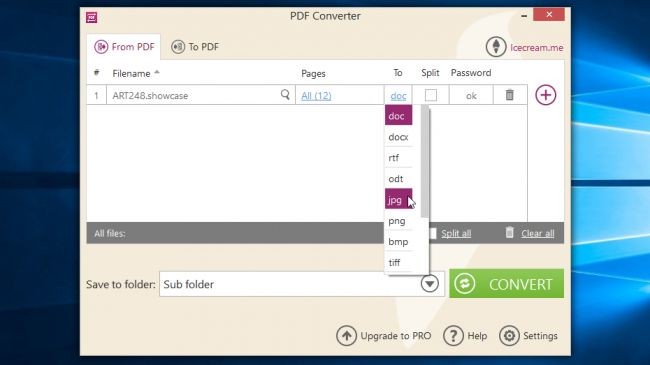
La versione gratuita di Icecream PDF Converter è limitata alla conversione delle prime 10 pagine di un file PDF (se si convertono più documenti contemporaneamente, questo limite si applicherà al numero totale di pagine di questi file combinati). È possibile aggirare questo limite suddividendo il file di grandi dimensioni in più parti e quindi convertendole. Se vuoi che ogni pagina sia un file JPG separato, seleziona la casella Dividi . Il vantaggio principale di questo strumento è il suo design intelligente e le sue prestazioni estremamente rapide.
Scarica : Icecream PDF Converter
UniPDF
Quando scarichi UniPDF, ti verrà comunicato che si tratta di un programma chiamato Convert to Word Plus 1.0 e che il software è elencato come ConvertPDF2WordPlus nel menu Start.
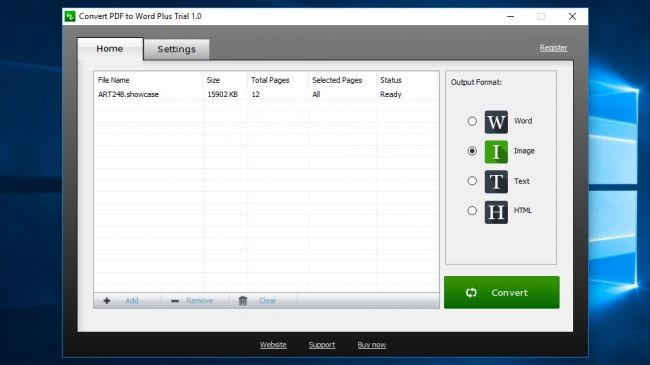
Trascina il documento nella finestra semplice e pulita, seleziona Immagine dall'elenco a destra, quindi fai clic sulla scheda Impostazioni . Assicurati di selezionare JPG (altri formati immagine includono GIF, BMP e TIFF), scegli una risoluzione immagine (72 o 96) e un profilo colore (1, 8 o 24 bit). Torna alla scheda Home , clicca su Converti , scegli l'output e la conversione verrà completata rapidamente.
Tuttavia, anche selezionando l'impostazione di qualità dell'immagine più elevata, il file JPG non risulta molto nitido. Una nota importante è che UniPDF può convertire solo 3 pagine in un popup.
Scarica : UniPDF
3. Utilizzo dello strumento Pittura
Se non riesci a connetterti a Internet per eseguire la conversione dal servizio Web o non riesci a scaricare e installare correttamente il software di conversione, prova quest'ultimo metodo. Questo è il metodo manuale tradizionale più utilizzato dalle persone. Utilizzare il tasto PrntScr sulla tastiera insieme al programma MS Paint incluso in Windows. In questo modo, sarà necessario acquisire degli screenshot di ogni pagina PDF e incollarli nell'applicazione Paint per convertirli in file immagine.
Buona fortuna!
Vedi anche: